[TUTORIAL] Instalando e configurando o Java SE
Este é um guia rápido de instalação e configuração, caso vc precise de mais detalhes, sugiro uma busca em nosso fórum.
Download do Java SE
Acesse o Site da Oracle e escolha a versão que ver deseja baixar: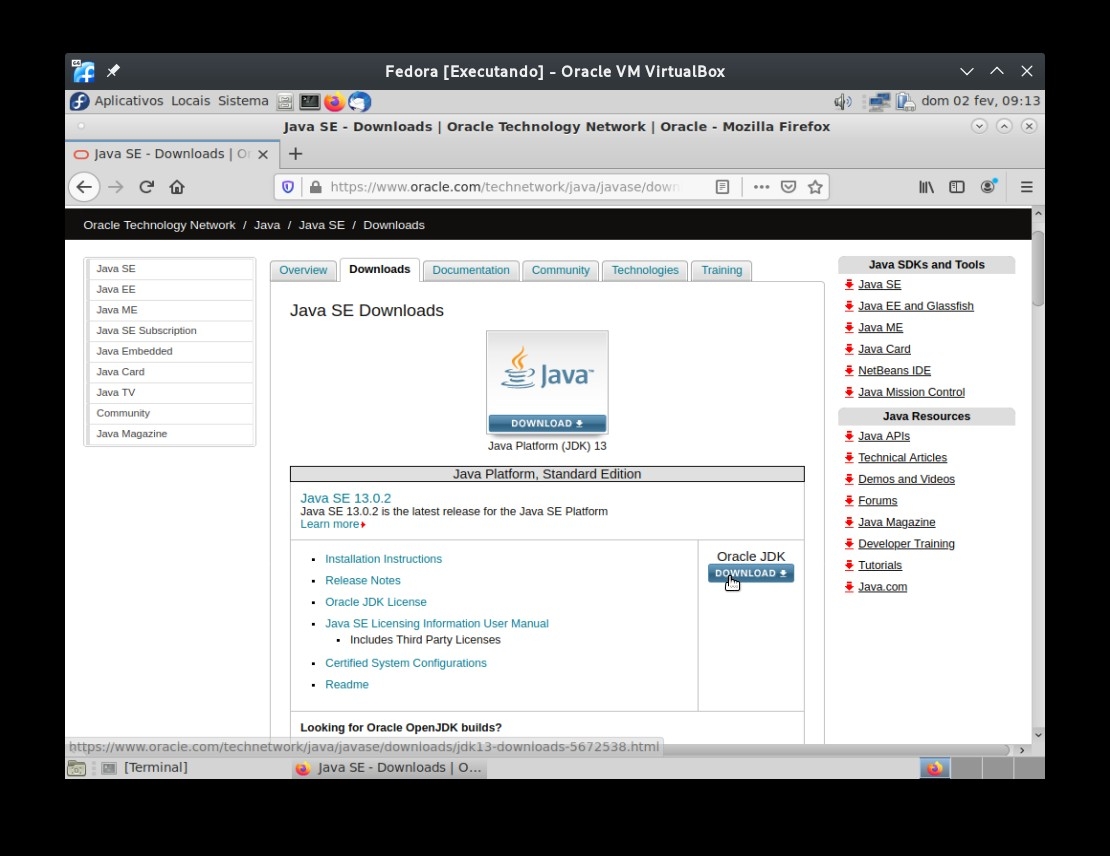
Antes de clicar para baixar a versão RPM do instalador, vc precisa aceitar os termos de licença: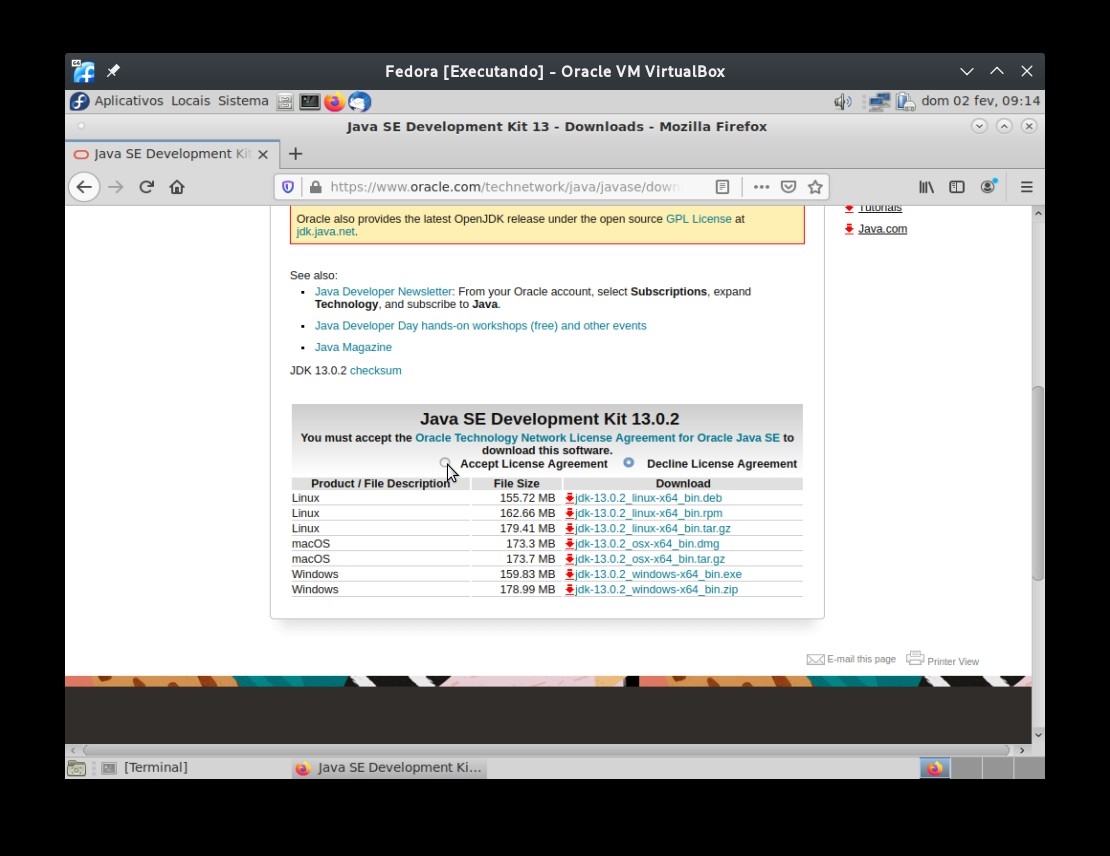
Instalação do Java SE
A título exemplo vamos instalar o Java SE 13.0.2 e tmbm o java-11-openjdk, mas caso vc queira apenas o Java SE da Oracle não será necessário este segundo.
Abra o terminal e use o comando:sudo dnf install java-11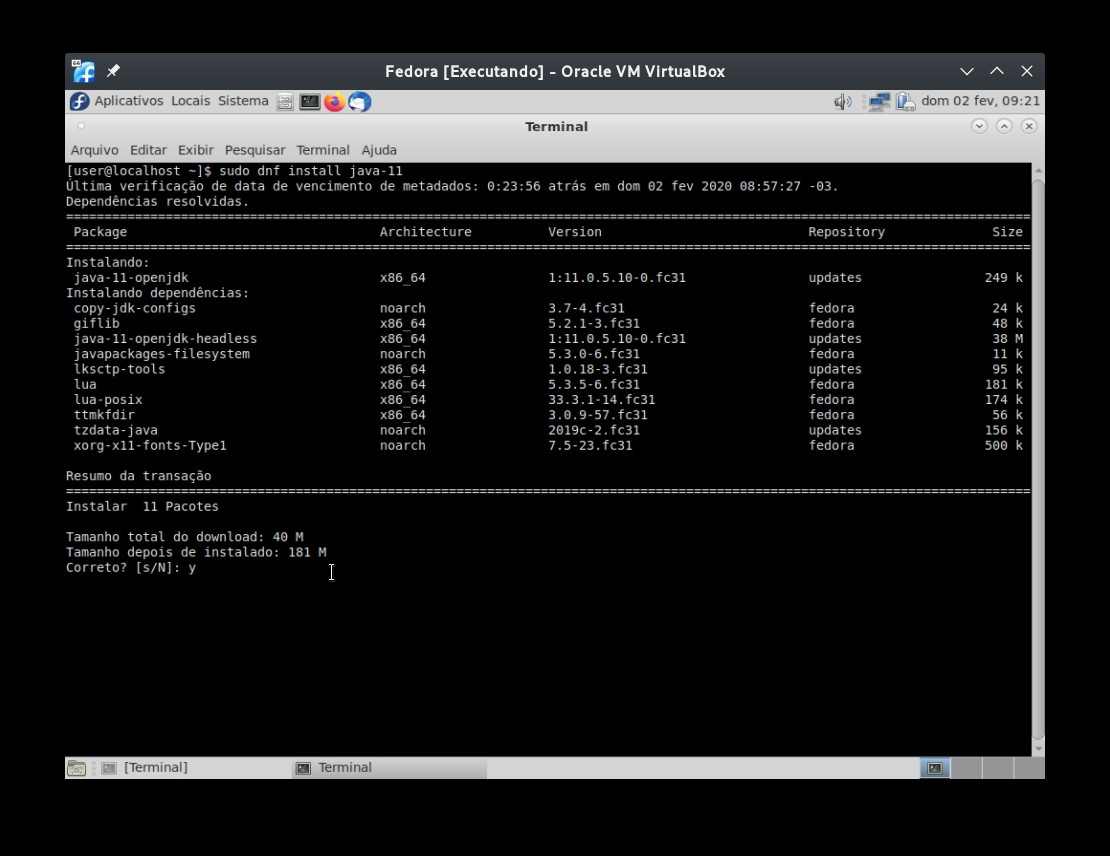
Acesse a pasta para onde vc baixou o instalador do Java e instale usando o comando:sudo rpm -Uvh jdk-13.0.2_linux-x64_bin.rpm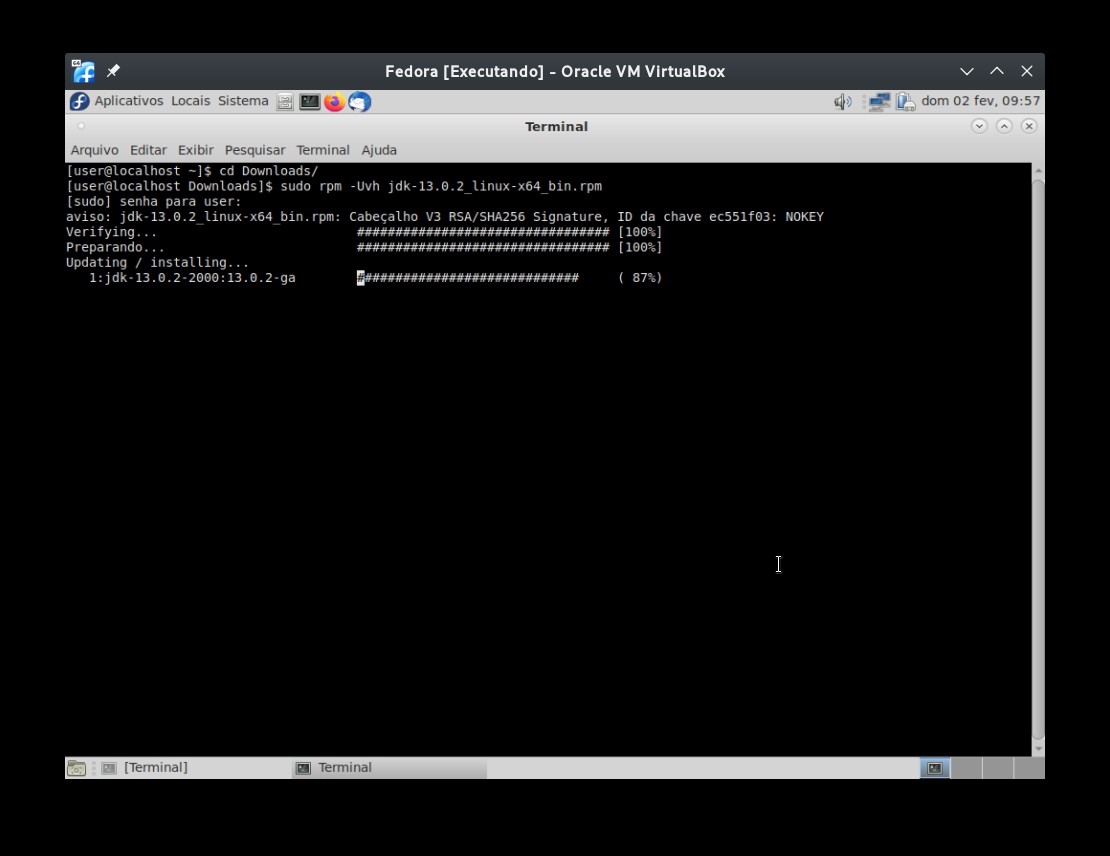
Configuração de versões
Quando vc possui 2 ou mais versões do java instalado, vc pode definir qual será usada como padrão. Para isso vamos usar o comando:sudo update-alternatives --config java
Será exibida uma lista de onde vc pode escolher a versão do java: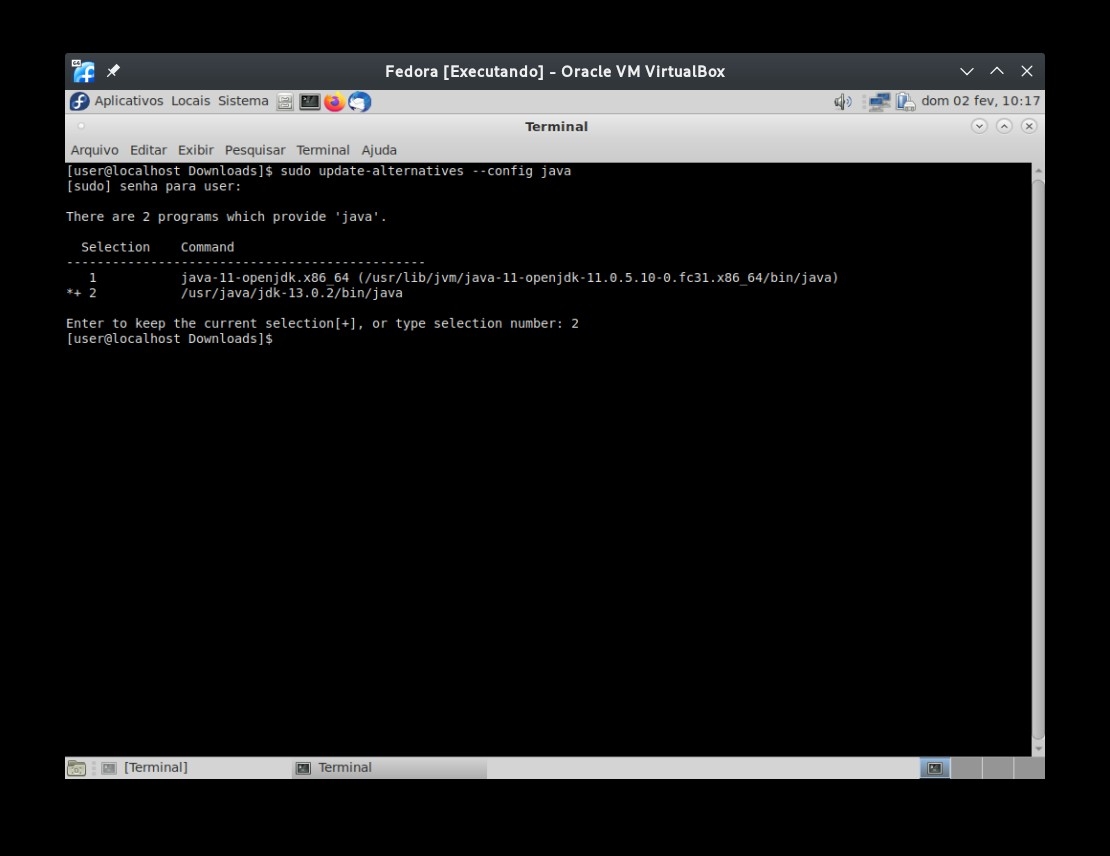
Verifique se versão escolhida foi configurada corretamente:java -version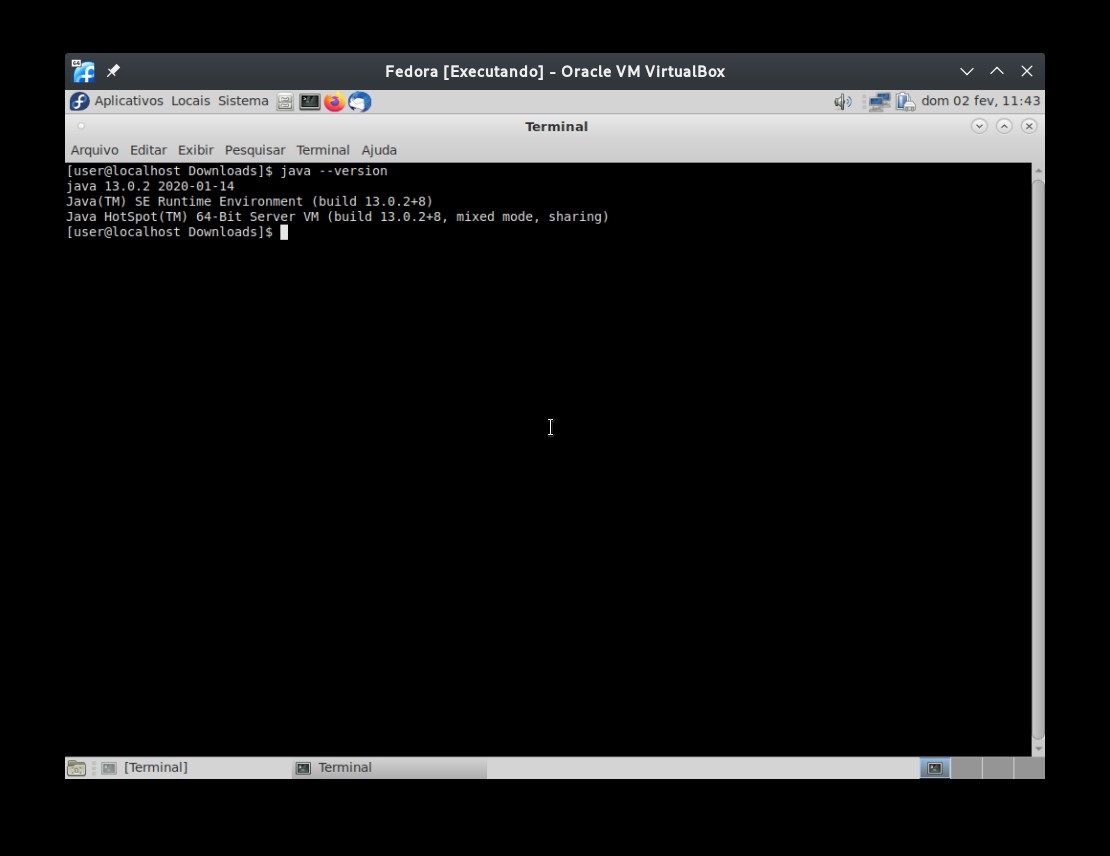
Configurando as variáveis de ambiente
Para terminar configure a variável JAVA_HOME no arquivo profile com a versão que deseja usar. Para isso edite o arquivo com o comando:sudo nano /etc/profile
Adicione as linhas abaixo no fim do arquivo:JAVA_HOME=/usr/java/jdk-13.0.2PATH=$PATH:$HOME/bin:$JAVA_HOME/binexport JAVA_HOMEexport PATH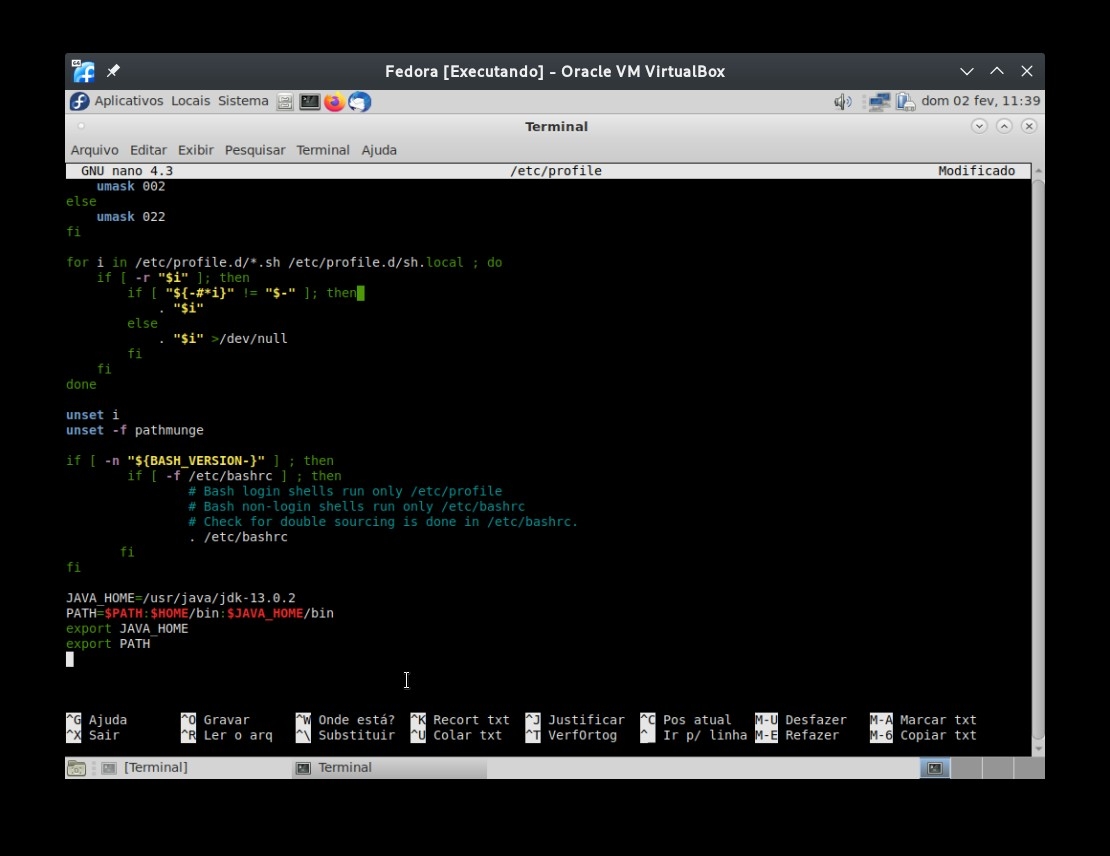
Use Ctrl+X para sair, confirme com S a modificação e confirme com Enter o nome do arquivo. Vc pode carregar as modificações reiniciando a máquina ou usando o comando:source /etc/profile
Abraços!!
Comentários
-
também é possível instalar a última versão OpenJDK com o seguinte comando: sudo dnf install java-latest-openjdk-devel -y
0 -
Muito bom ótima postagem parabens
0
Salas de discussão
- 731 Todas as salas de discussão
- 5 Eventos
- 410 Fedora
- 7 CoreOS
- 141 Spins
- 11 CINNAMON
- 29 GNOME
- 66 KDE
- 10 LXDE
- 4 LXQT
- 13 MATE
- SOAS
- 3 XFCE
- 13 Server
- 84 Workstation
- 34 SilverBlue
- Atomic
- 3 Labs
- ARM®
- 3 Segurança
- 7 Servidores
- 223 Tutoriais
- 6 Críticas e Sugestões
- 16 Novidades e anuncios
- 5 CentOS
- 18 Games
- 31 Hardware
- 9 Linguagens de programação


